PS怎么设计婴儿产品海报
发布时间:暂无
1、打开【PS-新建画布-950x436px-72dpi】绘制【矩形-填充颜色】【右键-栅格化图层-锁定】。
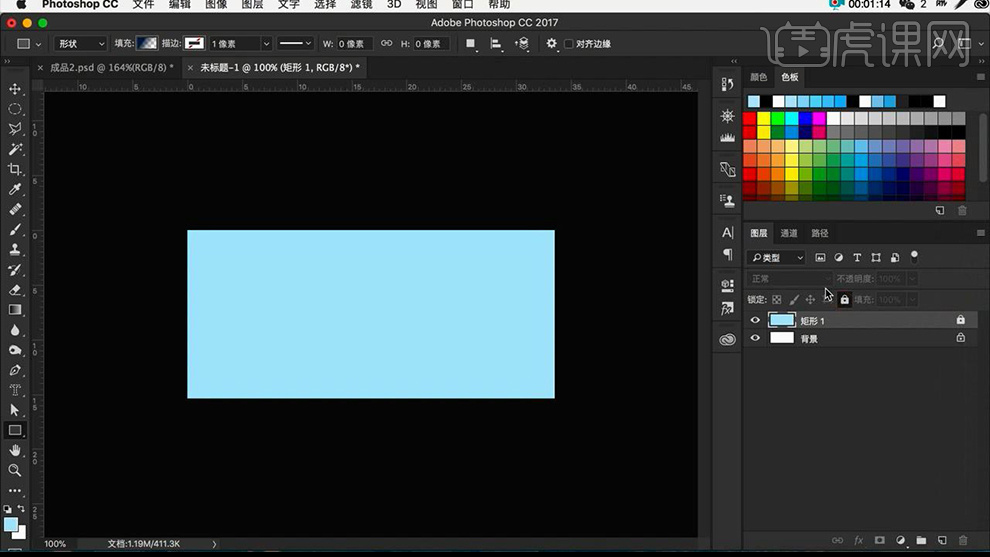
2、打开【准备好的白云素材】导入【画布】调整大小,继续导入【气球素材】(复制一层,调整位置-CTRL+T自由变换-重复一至两次操作),最后【编组-命名为气球】。
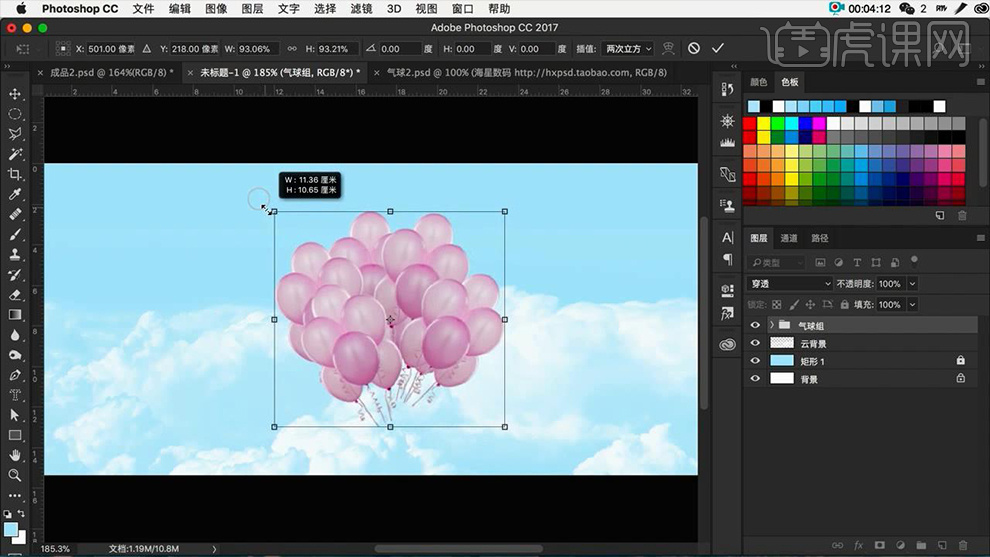
3、导入【婴儿、产品素材(分别调整位置)】调整大小和位置、摆放关系。
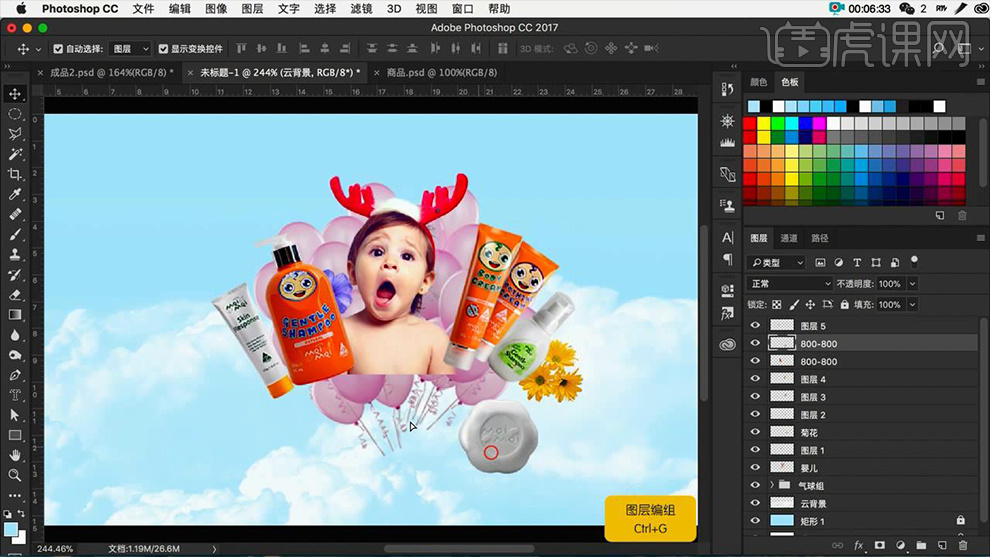
4、导入【做好的灯牌PSD素材】调整大小,【编组】。
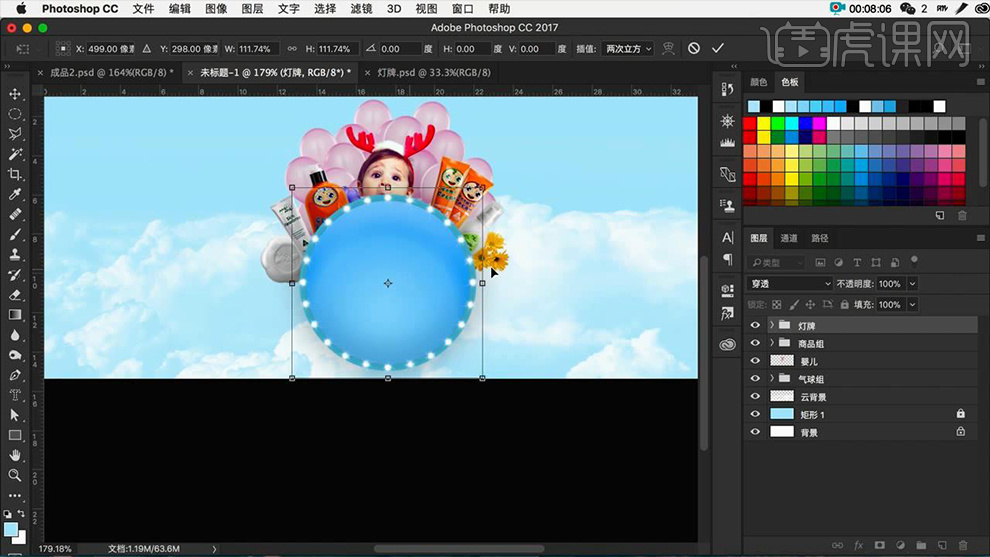
5、打开【建筑物素材】【混合模式改为滤色】然后导入【画布中】分别调整位置(同上的方法继续导入云朵、彩虹素材)。
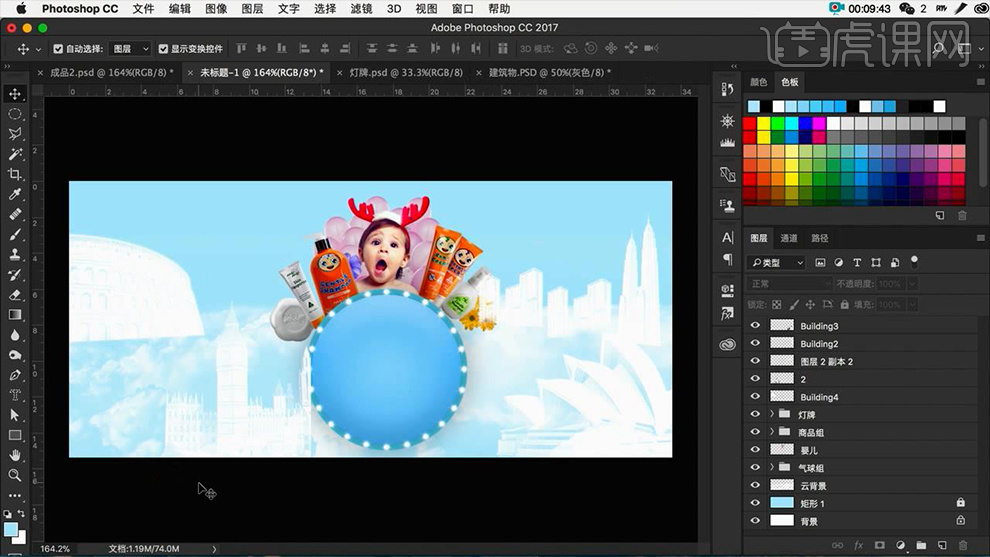
6、输入【文字-字体汉仪夏日体】添加【图层样式】参数分别如图。

7、导入【丝带素材】调整【曲线】参数如图。
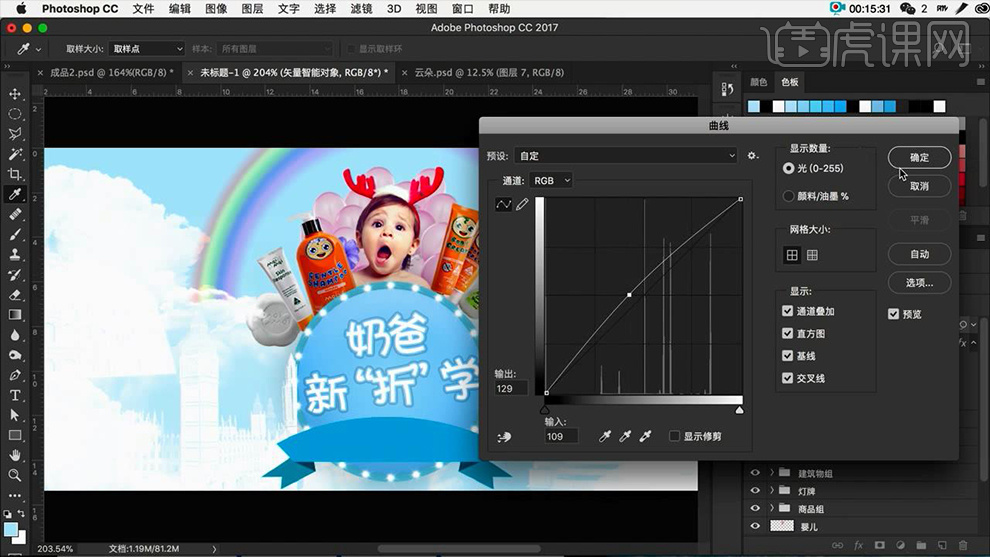
8、绘制【圆角矩形】输入【文字】调整大小,添加【图层样式】。
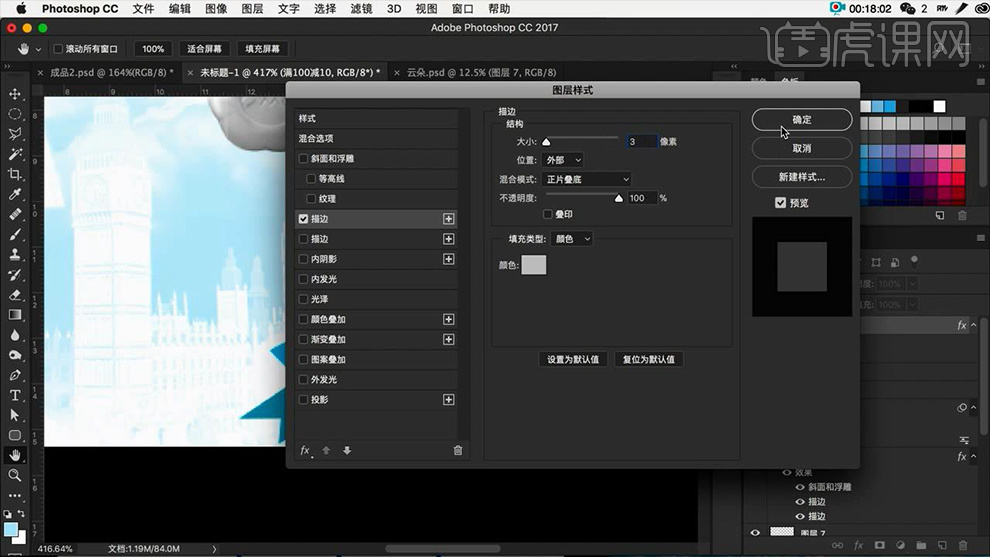
9、继续导入【商品素材+气球素材】调整位置和大小。

10、继续打开【云朵素材】拖动【合适的云彩】导入【画布】调整遮挡关系。

11、最终效果如图所示。





